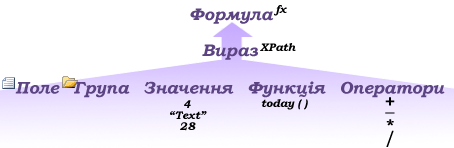Примітка.: Ми хочемо надавати найновіший вміст довідки рідною мовою користувачів якомога швидше. Цю сторінку перекладено за допомогою засобу автоматичного перекладу, тому вона може містити смислові, синтаксичні або граматичні помилки. Ми вважаємо, що цей вміст стане вам у пригоді. Повідомте нас, чи була інформація корисною, унизу цієї сторінки. Для зручності цю статтю можна переглянути англійською мовою .
Ви можете допомогти користувачам заповнення форми на основі шаблону форми за допомогою формули для обчислення значення для елемента керування, на основі даних, що користувач вводить в інших елементів керування. В обчисленнях можна використовувати для додавання, віднімання, множення та ділення значень. Наприклад, під час створення шаблону форми, електрообладнання підрядників використовуватиметься для звільнення від дозвіл, формули можна додавати до елемента керування, який автоматично обчислює загальну вартість із підрядник спосіб оплати для застосунку множенням кількість дозволи в програмі ціни кожного дозволу.
У цій статті
Що таке формула?
Формула — це вираз XPath складається з значень, поля або групи, функцій і операторів, що використовуються для обчислення та відображення інших значень. Формули можна виконувати такі завдання:
-
Обчислення математичних значення від значення, вказане під час створення шаблону форми або значення, які користувачі вводять у елементів керування під час заповнення форми на основі вашого шаблону.
-
Відображення певного значення дати й часу.
-
Відображення значень, які користувачі вводять у одного елемента керування в інший елемент керування.
-
Настроювання значення за промовчанням для поля або елемента керування.
-
Створювати правила на основі значення обчислюються за допомогою формули.
Кожен XPath вираз, який використовується у формулі – це поєднання значень, функцій і операторів, результатом обчислення якого є єдине значення. Формула може містити кілька виразів. Можна вважати формули речення, що складається з одну або кілька фраз, кожен словосполучення відповідає виразу у формулі.
На ілюстрації нижче показано зв'язок між формули та вирази.
Функція — вираз, який повертає значення на основі результатів обчислення. Значення, що використовуються у функціях називаються аргументи. Можна використовувати стандартні XPath 1.0 функцій, які містяться у програмі InfoPath, а також деякі функції програми InfoPath особливі. Знайти посилання на додаткові відомості про функції програми InfoPath у розділі додаткові відомості .
Використання двох або більше операторів у формулах
Коли формула містить два або більше математичних операторів, InfoPath здійснює обчислення відповідно до пріоритету оператора. У цьому списку наведено порядку, у якій виконуються операції:
-
Обчислення в дужках
-
Множення та ділення обчислень
-
Додавання й віднімання обчислень
Якщо формула містить два оператори, які мають однаковий пріоритет, обчислення здійснюються зліва направо.
Припустимо, що створюється на шаблон форми заяви із текстове поле, яке відображає загальну вартість усіх дозволів, надісланий у програму. Значення, викликані ця формула беруться інші текстові поля у формі. Текстове поле, яке відображає загальну вартість, містить таку формулу:
txtPermit1Qty * txtPermitCost1 + txtPermit2Qty * txtPermitCost2 /txtNumberOfPermits
Ця формула містить додавання (+), множення (*) та оператори ділення (/). Відповідно до пріоритету операторів множення та ділення обчислюються перед додаванням обчислення. Оскільки оператори множення та ділення мають однаковий пріоритет, обчислення множення виконується перед оператор ділення, тому що оператор множення знаходиться ліворуч від оператора ділення. Формула обчислюється в такий спосіб:
-
Значення txtPermit1Qty , помножене на значення в txtPermitCost1.
-
Значення txtPermit2Qty помножене на значення в txtPermitCost2, а результат натисніть поділено на значення в txtNumberOfPermits.
-
Результат обчислення на кроці 1, буде додано до результатів обчислення під час кроку 2.
Щоб керувати порядком обчислення, візьміть обчислення, яке потрібно зробити в першу чергу в дужках. Обчислення в дужках виконується перед виконанням обчислень поза дужками. Помістіть обчислень у дужки, ліворуч від обчислень без дужок. Обчислення у вкладених дужках виконуються від внутрішніх до зовнішніх дужок.
Наприклад, розглянемо таку формулу:
((txtPermit1Qty * txtPermitCost1) + (txtPermit2Qty * txtPermitCost2)) / txtNumberOfPermits
У цьому обчислення значення, яке отримується множення значення в txtPermit1Qty і txtPermitCost1 буде додано до значення, яке отримується множення значення в txtPermit2Qty і txtPermitCost2. Сума цього обчислення виберіть поділено на значення в txtNumberOfPermits.
Вставлення математичних формул в елементі керування
-
Двічі клацніть елемент керування або поле, для якого потрібно створити формулу.
-
Перейдіть на вкладку Дані.
-
Натисніть кнопку Вставити формулу
-
Щоб вставити значення або математичний оператор у формулу, введіть значення або символ для математичну операцію в полі формули .
Список математичних операцій
Операція
Символ
Область завдань «Керування документами»
+
Віднімання
-
Множення
*
Ділення
/
Примітка.: Якщо у формулі використовується оператор ділення (/), переконайтеся, що те, що пробіл перед і після оператора ділення. Якщо оператор ділення не містить пробіл перед і після нього InfoPath може інтерпретувати "/" як роздільник кроків розташування XPath, а не як оператор ділення.
Порада.: Математичні формули зазвичай залежать від цілих або десяткових значень як аргументи. Щоб уникнути пустих значень у формулі, установіть прапорець інтерпретації пустих значень як нулів у категорії Додатково у діалоговому вікні Параметри форми .
-
Щоб перевірити формулу для синтаксису, у діалоговому вікні Вставлення формули , натисніть кнопку Перевірити формулу.
Формула містить помилки
Натисніть кнопку Відобразити відомості в діалоговому вікні Microsoft Office InfoPath , щоб переглянути помилки у формулі. Нижче наведено кілька рекомендацій для виправлення помилок.
-
Якщо ви використовуєте функцію у формулі, переконайтеся, що використовується правильний аргументи для функції. Деякі функції вимагати поля або групи, той час як інші функції вимагають вказаного значення як аргумент. Знайти посилання на додаткові відомості про функції, у розділі додаткові відомості .
-
Видаліть і повторно введіть формулу, щоб переконатися, що його правильно ввели.
-
-
Щоб перевірити зміни, клацніть елемент Попередній перегляд на панелі інструментів Стандартна або натисніть клавіші Ctrl+Shift+B.